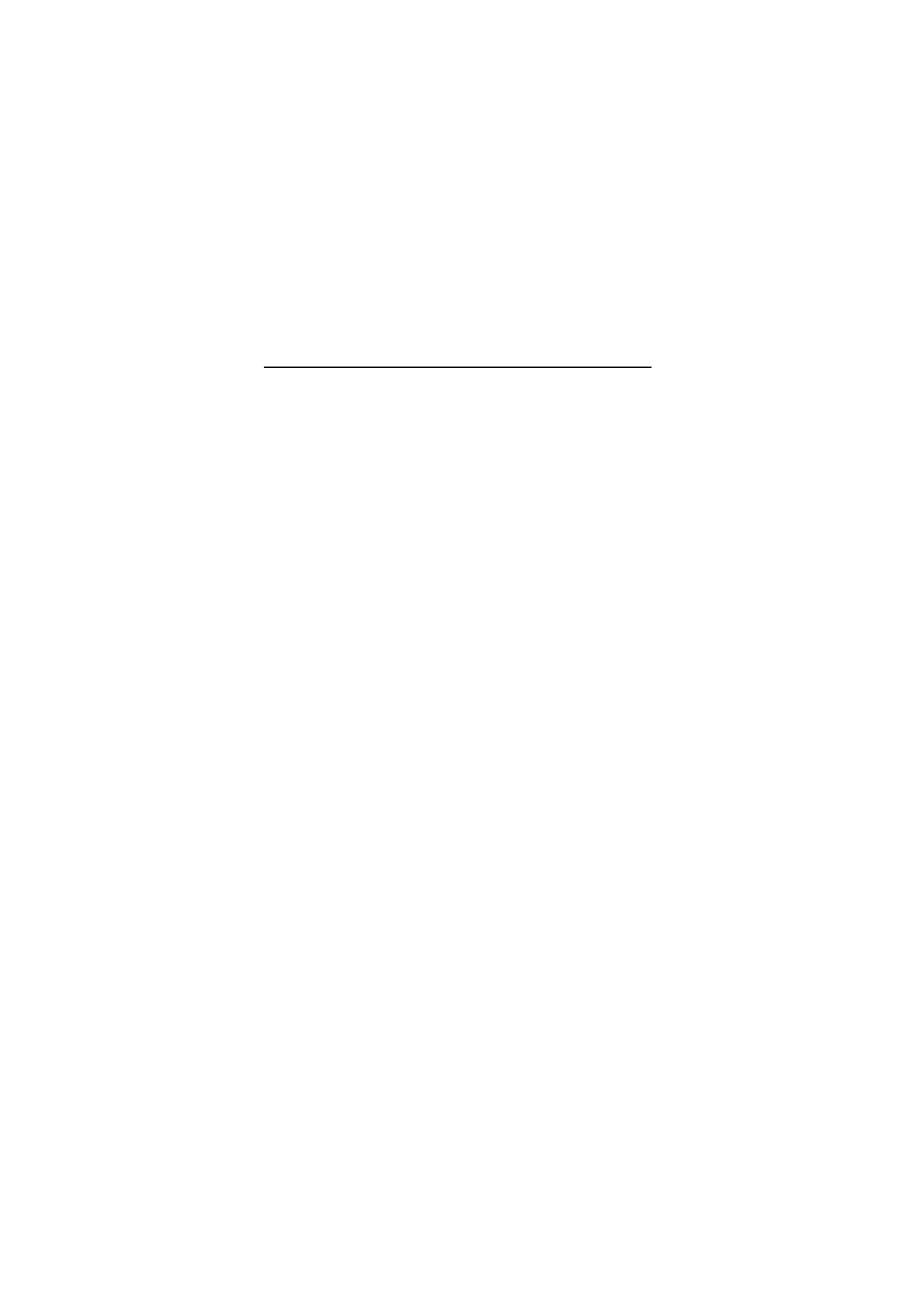
5. Navigeren door de menu's
De telefoon biedt een uitgebreid scala aan functies, die gegroepeerd zijn
in menu's.
1. Druk op Menu om het menu te openen.
U kunt de menuweergave wijzigen door Opties >
Hoofdmenuwrgave > Lijst, Roosterweergave, Rooster met labels of
Tab te selecteren.
Als u de menu's anders wilt indelen, bladert u naar het menu dat u
wilt verplaatsen en selecteert u Opties > Indelen > Verplaats. Ga
naar de positie waar u het menu naartoe wilt verplaatsen en
selecteer OK. Selecteer OK > Ja om de wijziging op te slaan.
2. Blader door het menu en selecteer een optie (bijvoorbeeld
Instellingen).
3. Als het geselecteerde menu is onderverdeeld in submenu's, selecteert
u het gewenste submenu, bijvoorbeeld Oproepen).
4. Als het geselecteerde submenu ook weer submenu's bevat, herhaalt
u stap 3.
5. Selecteer de gewenste instelling.
6. Selecteer Terug om terug te keren naar het vorige menuniveau.
Selecteer Uit om het menu te sluiten.
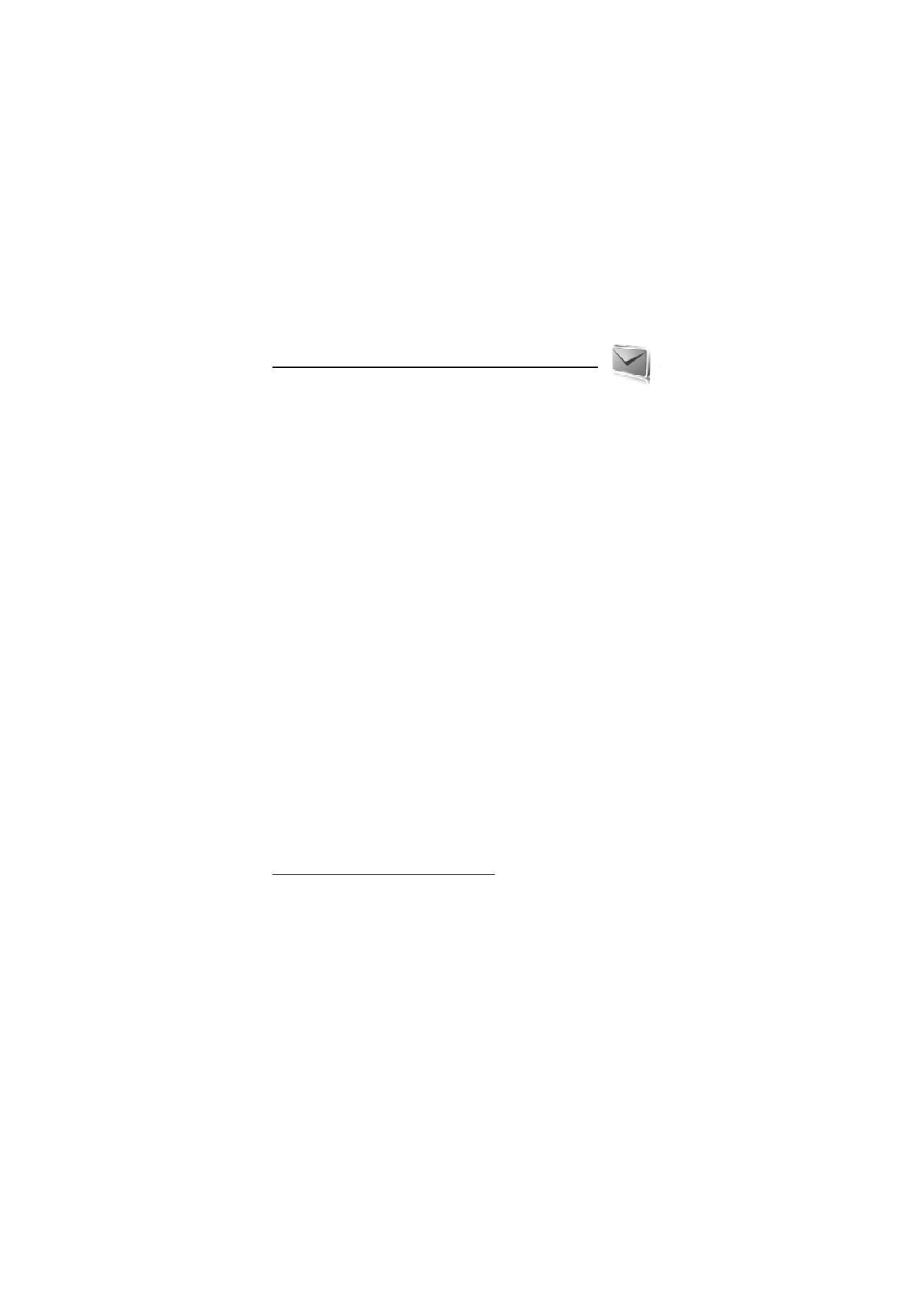
B e r i c h t e n
33